Det finns säkert ett stort antal säkerheterrelaterad mjukvara som finns tillgänglig där för att bekämpa även de mest motbjudande av virus, skadlig programvara, trojaner, maskar, spywares etc. Ibland vill vi först ta bort det befintliga säkerhetsapplikationen när vi byter till ett nytt antivirusprogram eller anti-malware program. Emellertid är avinstallationsprogrammet för Windows inte tillräckligt effektivt för att ta bort varje enskild bit av den installerade antiviruspaketet / applikationen, och det lämnar ofta olika spår i form av registerfiler och andra inställningar / inställningsfiler. Tillbaka 2008 täckte vi en applikation som kallas AppRemover (granskas här) för att bli av med den här olägen, det ären appinstallerare som gör att du kan ta bort all systemsäkerhetsrelaterad programvara inom några klick. Sedan vår granskning har applikationen helt förbättrats och stöder nu ett brett utbud av systemsäkerhetslösningar inklusive McAfee, Kaspersky, AVG, Avast, Avira, ESET, GDATA, k &, Kingsoft, Panda, Symantec, Lavasoft, TrendMircro, TrustPort , Norman, Webroot, ClamWin och så vidare. Vi tittade inifrån för att se vilka förändringar utvecklarna har gjort i det här fina lilla verktyget.
Det är värt att notera att applikationen inte gör detser likadant ut som för fyra år tillbaka. Dev-teamet har avskaffat det gamla svarta användargränssnittet. Det finns en stor applikationslogotyp för själva programmet med företaget bakom dess utveckling. Avinstallera en säkerhetsapplikation består av en steg för steg-guiden. Guiden innehåller totalt fyra steg (Detektion, Select Products, Removal and Finished). Klicka på när du startar applikationen Nästa att fortsätta.
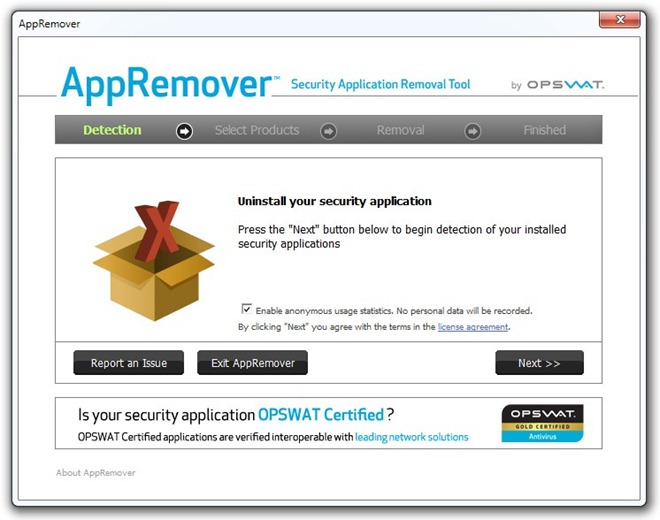
Nästa måste du välja Borttagningstyp dvs. om du vill ta bort en säkerhetsapplikation (Ta bort säkerhetsapplikationen) eller torka av en tidigare misslyckad installation (Rensa upp en misslyckad avinstallation). Om du tar bort säkerhetsprogrammet för första gången väljer du Ta bort säkerhetsapplikationen och klicka Nästa.
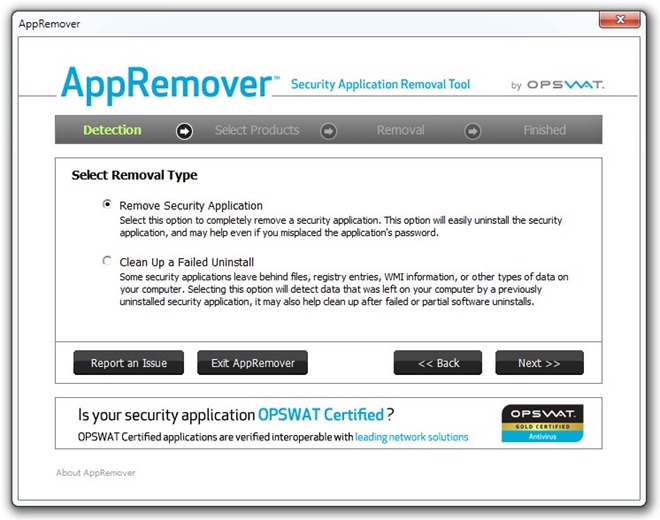
Den börjar skanna efter tillgänglig säkerhetsprogramvara på din maskin. Klicka bara på Nästa för att fortsätta när skanningsprocessen är klar.
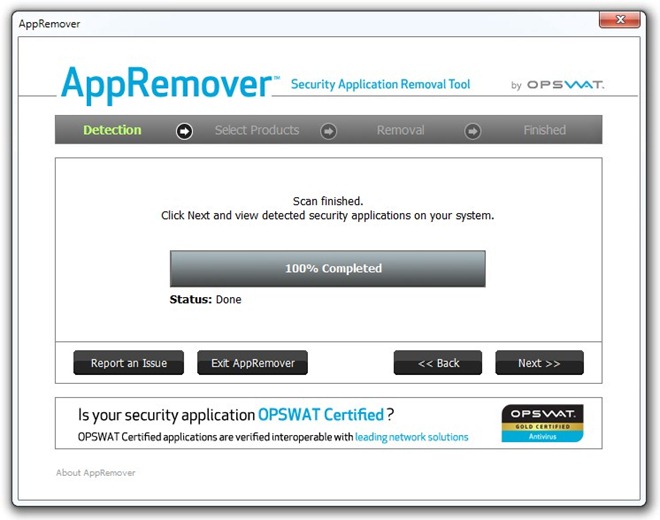
Programmet kommer automatiskt att upptäcka tillgängliga säkerhetslösningar, men om det inte lyckas kan du klicka på Ansökningar inte hittade? Prova detta knapp. Välj det program du vill ta bort och klicka på Nästa.
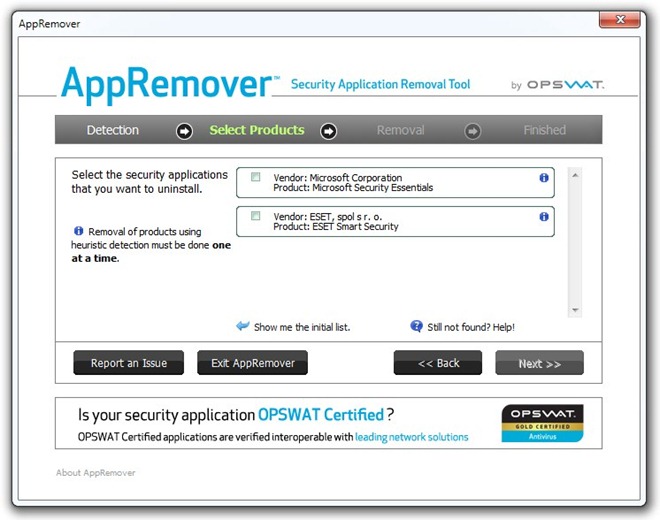
Vänta nu tills borttagningsprocessen är klar. När processen är klar kan du klicka på Börja om för att ta bort ett annat program eller Starta om nu för att slutföra avinstallationsprocessen.
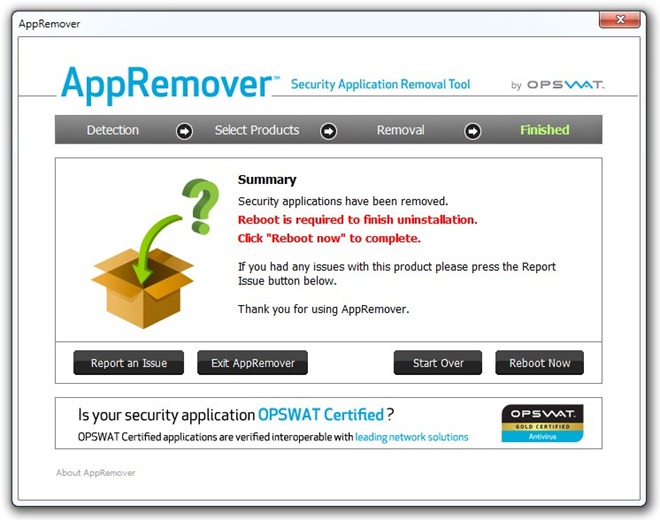
AppRemover har lämnat oss helt nöjda,även om det redan var ett bra verktyg, verkar det nu vara mer polerat och robust. Det är ett bärbart program och fungerar på Windows XP, Windows Vista, Windows 7 och Windows 8. Både 32-bitars och 64-bitars OS-versioner stöds.
Ladda ner AppRemover












kommentarer